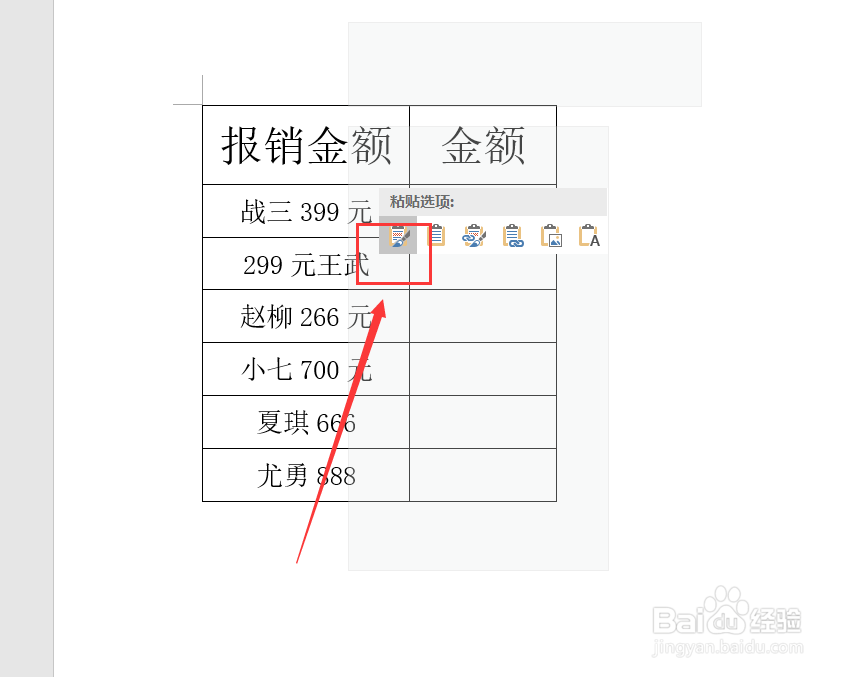Word表格如何快速提取需要的数字呢
1、第一步,准备一份需要提取数字的Word表格(Word表格于Excel表格各一份)。如下图所示:
2、第二步,将表格数据复制到Word里面。如下图所示:
3、第三步,然后按Ctrl+H,打开替换对话框。如下图所示:
4、第四步,在查找内容里面输入:[!-0-9]。如下图所示:
5、第五步,然后,并勾选使用通配符。如下图所示:
6、第六步,最后,全部替换就可以了。操作完成后,Word表格中就只剩数字了,然后粘贴回Exce盟敢势袂l中就可以了。如下图所示:
声明:本网站引用、摘录或转载内容仅供网站访问者交流或参考,不代表本站立场,如存在版权或非法内容,请联系站长删除,联系邮箱:site.kefu@qq.com。
阅读量:76
阅读量:39
阅读量:54
阅读量:39
阅读量:50